win10系统怎么让steam开机不自启|win10配置开机steam不自启的办
发布日期:2012-11-29 作者:雨林木风来源于:http://www.1swg.com
win10系统怎么让steam开机不自启|win10配置开机steam不自启的办法?
steam是许多小伙伴都会安装的游戏下载平台,里面有许多国内外出名的游戏,但是近期有位小伙伴说,自己的win10系统近期开机变慢许多,主要原因便是win10系统每次开机steam都会自启,这样确实会影响开机速度,但是这位小伙伴不了解该如何处理,你们可以把steam配置成开机不自启就可以了,下面,主编就给大家全面win10系统上,配置steam开机不自启的操作办法。
下载推选:ghost win1064位专业版系统
win10配置steam开机不自启的办法:
办法一:在steam中配置开机不启动
1、右键点击右下角的steam图标选择设配置;
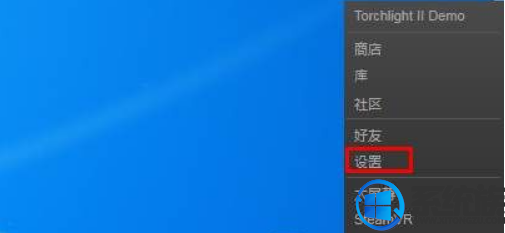
2、然后在“界面”选项卡下,取消勾选“在我的计算机启动时运行steam”,然后确定。
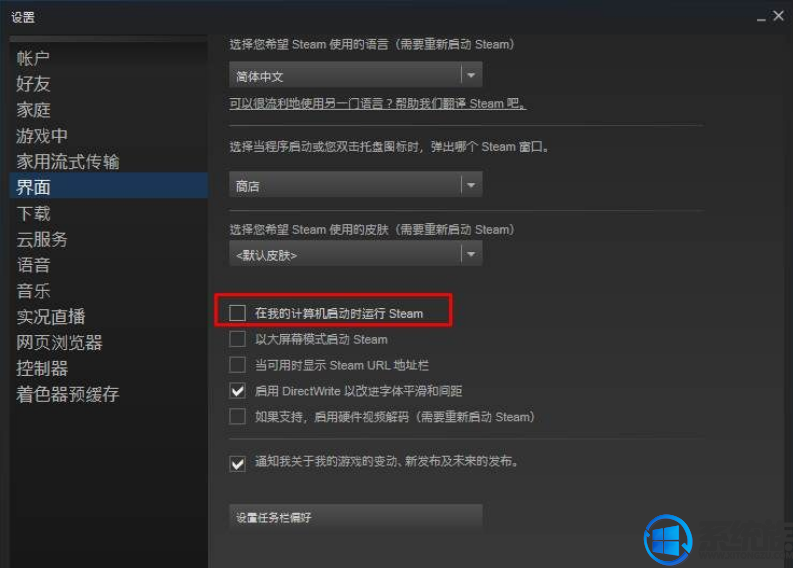
办法二:在系统中配置
1、按下win+R,在运行中输入msconfig 回车;
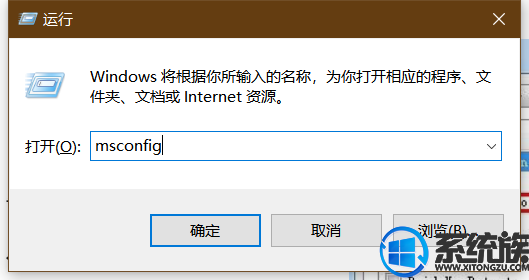
2、如下图所示,取消steam关于的选项 steam client
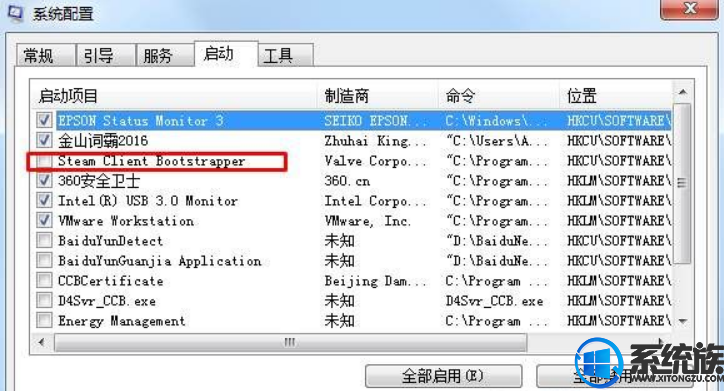
确定之后steam就不会随着电脑开机而启动了,需要使用时,你们直接手动打开steam即可。
如果还有用户因为steam开机会自启的问题,而导致win10系统开机速度变慢的话,可以参考上面的介绍进行配置,这样win10系统每次开机steam不会自动启动了,但愿本篇介绍对大家能有所协助,知道更多关于的介绍,请大家继续关注本站win7系统下载。
栏目专题推荐
系统下载推荐
-
 1
1番茄花园Windows7 官网装机版64位 2020.12
发布日期:2020-12-03人气:0
-
 2
2系统之家Windows xp 热门装机版 2020.05
发布日期:2020-05-07人气:586
-
 3
3电脑公司Windows10 64位 可靠装机版 2020.08
发布日期:2020-07-13人气:12
-
 4
4电脑公司Windows10 32位 体验装机版 2020.06
发布日期:2020-05-09人气:16
-
 5
5雨林木风 Win10 64位 热门装机版 2019.12
发布日期:2019-11-19人气:113
-
 6
6雨林木风Windows xp 纯净装机版 2021.05
发布日期:2021-04-14人气:2087
教程资讯推荐
-
 1
1win10系统认证过期如何办|win10系统认证过期的处理办法
发布日期:2015-03-13人气:6292
-
 2
2win10/win10系统无法设置屏幕保护模式问题的处理方法
发布日期:2019-05-31人气:1736
-
 3
3在win10电脑上配置开启指纹识别功能的全能步骤
发布日期:2014-12-19人气:3573
-
 4
4win10系统 svn服务器就如何安装的?
发布日期:2019-02-11人气:5159
-
 5
5如何关上win10电脑火狐浏览器javascript介绍
发布日期:2013-04-13人气:719
-
 6
6绿茶设置win10系统开启远程桌面连接教程的步骤
发布日期:2019-10-13人气:1133